카드뉴스 만들기, 망고보드 디자인 템플릿 예시 이미지로 제작하는 법
카드뉴스 만들기, 망고보드 디자인 템플릿 예시 이미지로 제작하는 법
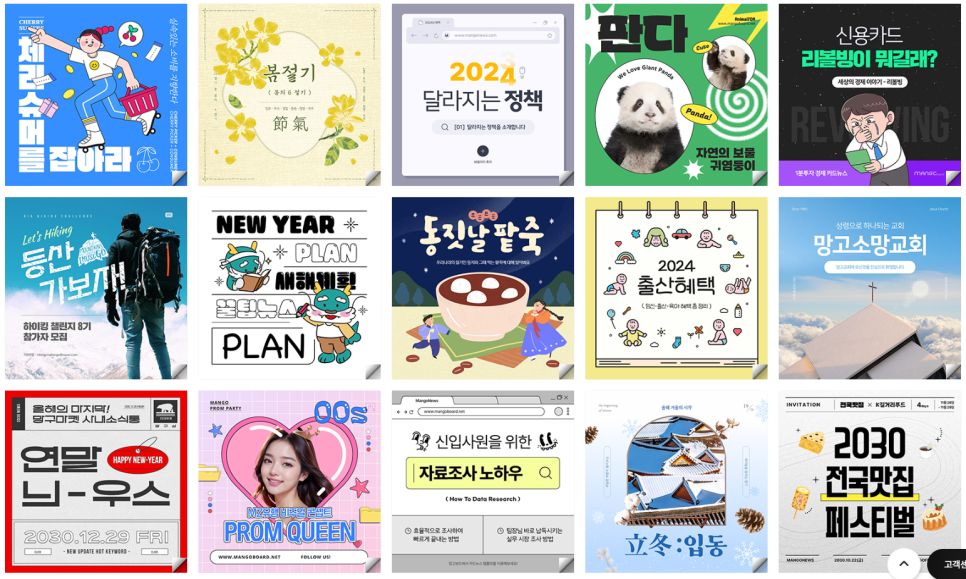
이미지를 중심으로 간단한 텍스트가 더해진 형태로 모바일, PC 환경 어디에서나 높은 가독성을 제공하기 위해 카드뉴스 만들기를 하는 경우가 많습니다.
그런데 막상 직접 제작해보면 '이정도면 아무나 다 만들 수 있겠는데?' 했던 생각과는 달리 짧고, 간결하고, 임팩트 있게 전달하고자 하는 내용을 표현하는 게 여간 어려운 일이 아닙니다. 너무 화려하면 화려한대로 인상을 찌푸리게 만들고, 심플함을 넘어 심심해지면 사람들의 눈길을 사로잡지 못하기 때문이죠.
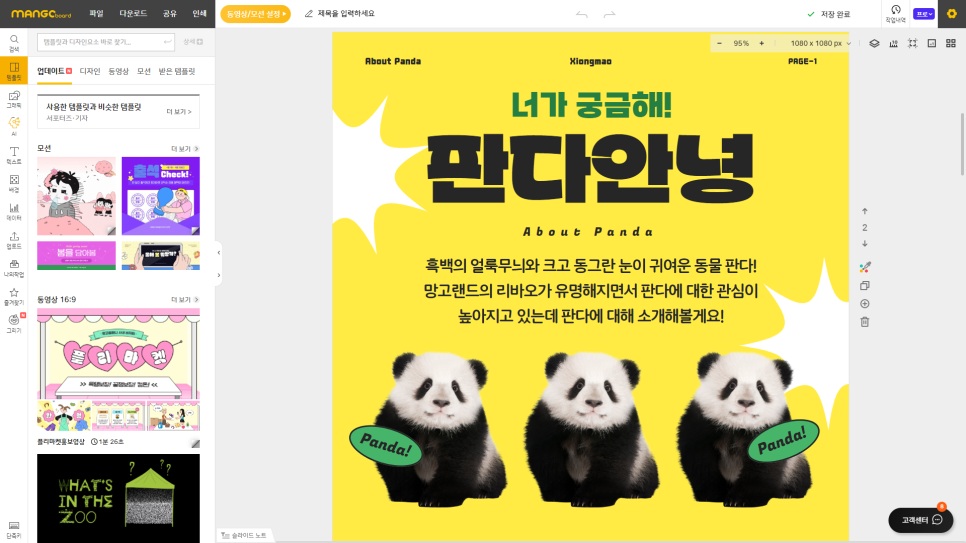
그렇다고 전문 업체에 의뢰를 하거나 디자이너를 고용하기에는 비용이 부담스럽고 피드백을 주고 받다 보면 처음 의도했던 것과는 다른 방향으로 흘러가는 상황도 비일비재합니다. 그래서 오늘은 다양한 카드뉴스 템플릿 예시를 활용하여 직접 만들어 볼 수 있는 플랫폼인 '망고보드'를 소개해보려고 합니다.
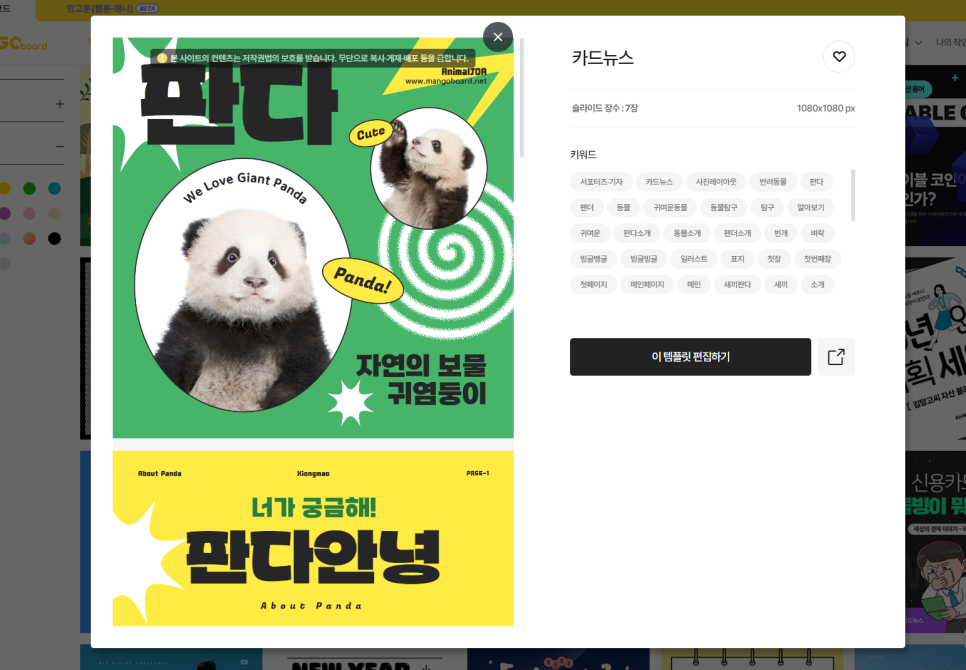
망고보드 강점
가장 큰 강점은 누적된 카드뉴스 템플릿 이미지의 규모가 엄청나게 방대하다는 점입니다. 최신 트렌드와 사용자들의 니즈에 따라 신규 자료들을 지속적으로 업데이트 하고 있기 때문이죠. 예를 들어 요즘 바오 패밀리가 핫하니 판다를 이용한 자료가 추가되는 식으로 말입니다. 덕분에 사용자들 또한 최신 트렌드에 발빠르게 대응하는 게 가능합니다.

그리고 이런 방대한 데이터베이스 속에서 원하는 걸 빠르고 쉽게 찾아 볼 수 있도록 용도별 / 사용처별 / 스타일별 / 색상별 필터를 지원하고 있으며, 키워드를 활용하여 검색해 볼 수도 있습니다.
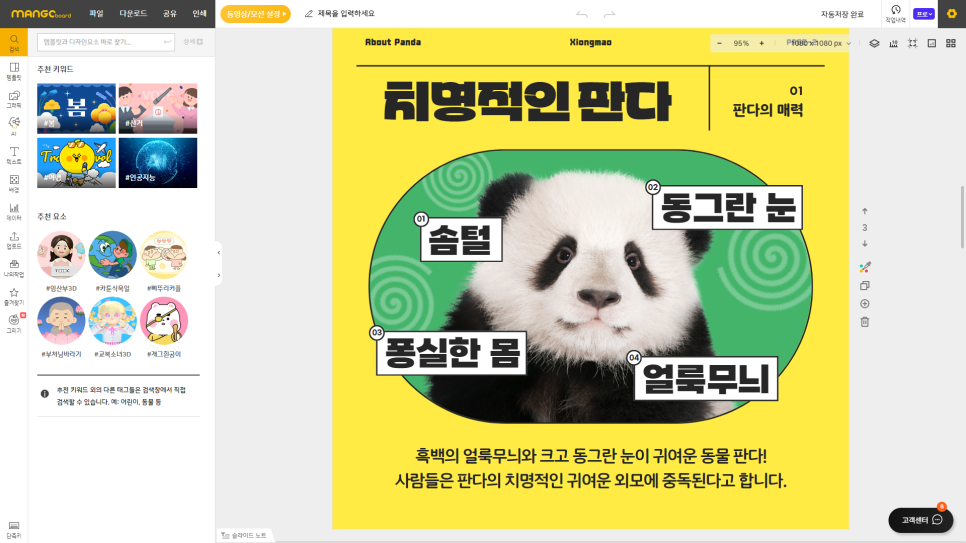
마음에 드는 예시 이미지를 찾았다면 프로그램 설치 없이 웹사이트에서 곧바로 편집 작업에 들어갈 수 있습니다. 저는 사용법을 보여드리기 위해 요즘 아내와 딸이 푹 빠져 있는 판다 관련 샘플을 편집해 보도록 하겠습니다.
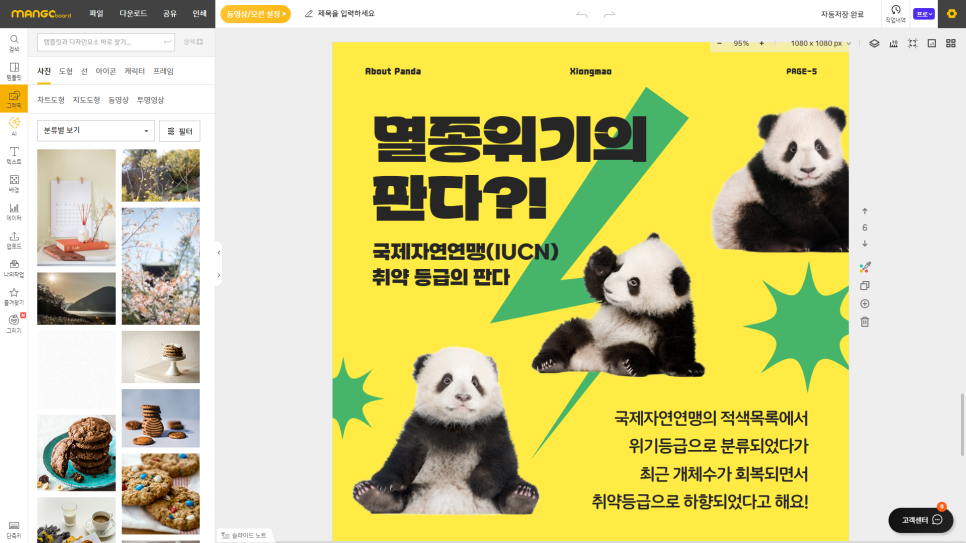
인터페이스
인터페이스 구성을 보면 좌측에 그래픽 / AI / 텍스트 / 배경 / 데이터 / 업로드 / 나의 작업 / 즐겨찾기 / 그리기 등 각종 편집 관련 메뉴가 위치해 있으며 우측에는 슬라이드 / 레이어 / 눈금자 / 안내선 / 쪽수 및 날짜 매기기 등의 메뉴가 있습니다.
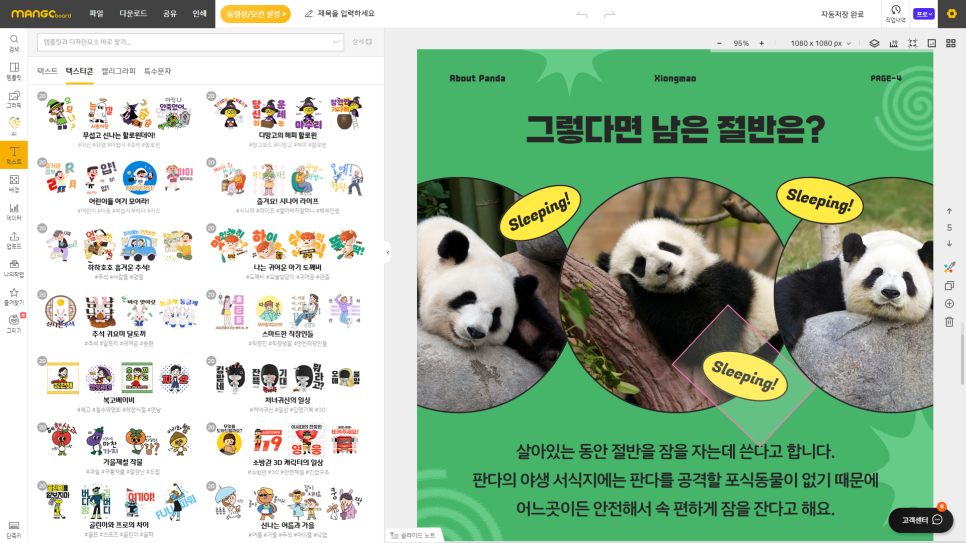
종류가 얼마 되지 않고 골고루 다 활용 되는 기능들이니 만큼 처음 써보는 분이라면 하나씩 다 눌러보고 어떻게 쓰이는지 확인부터 해보는 걸 추천드립니다. 워낙 구성이 간단하다 보니 한 번씩 쭉 써보는 것만으로도 앞으로 쭉 활용하는데 많은 도움이 될거라고 봐요. 파워포인트, 포토샵 같은 프로그램을 써본 경험이 있다면 더욱 쉽게 할 수 있을 겁니다.
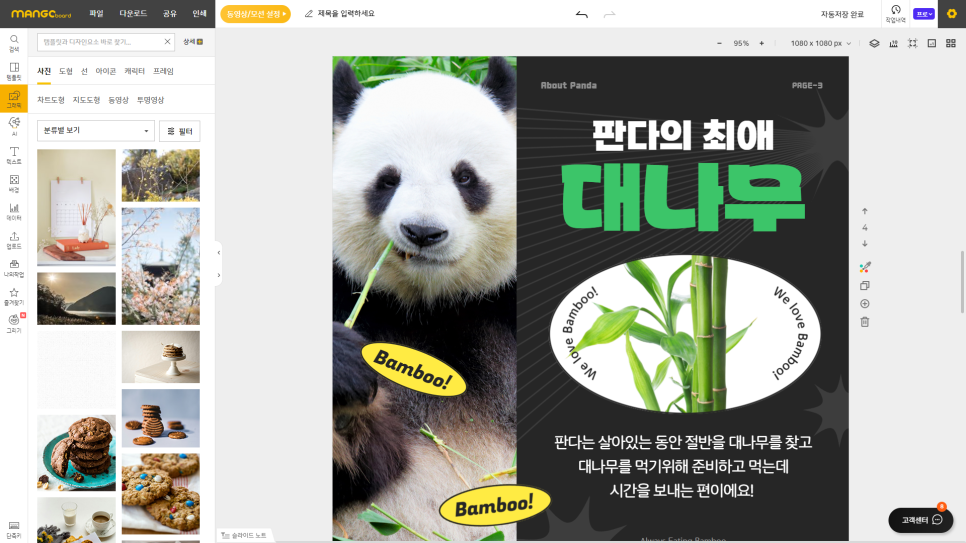
그럼 본격적으로 작업을 해보겠습니다. 편집의 기본은 카드뉴스 템플릿을 바탕으로 사진을 교체하거나 글자를 수정 혹은 추가하고 위치를 이동하는 형태로 진행됩니다.
수정은 해당 객체를 클릭, 새로운 내용 추가는 좌측 메뉴에서 드래그 & 드롭으로 끌어다 놓으면 되는 식입니다.
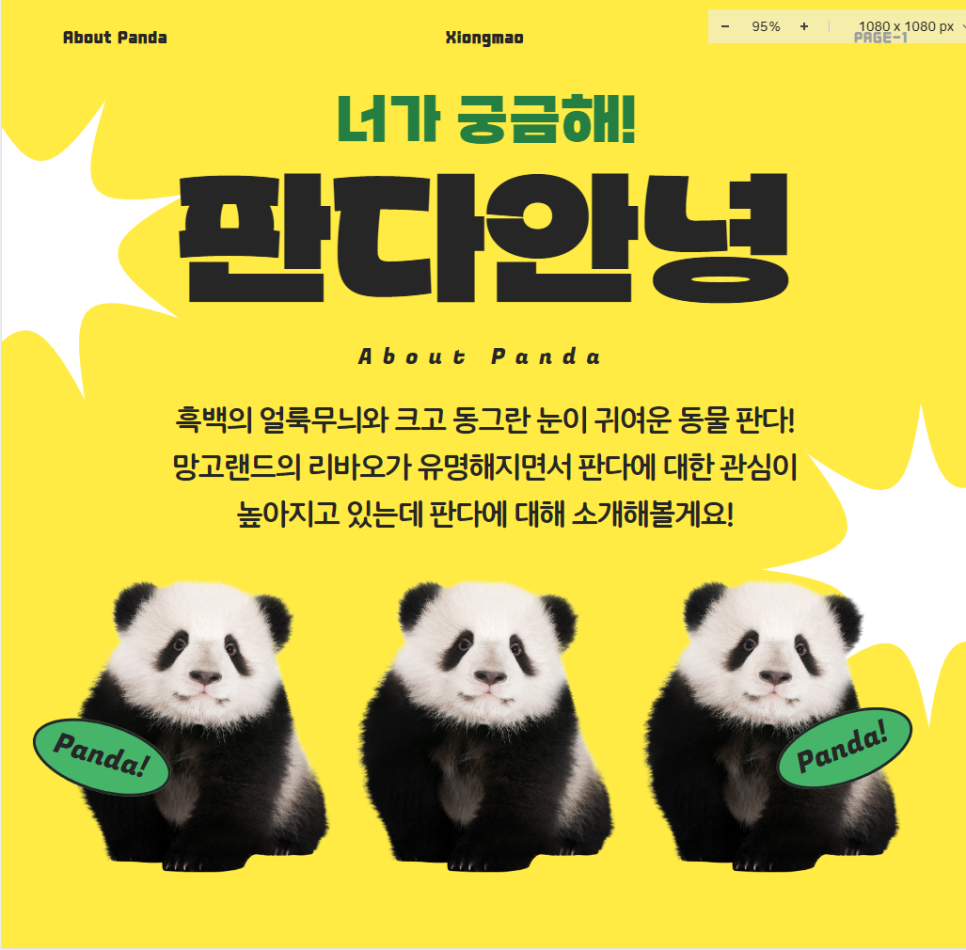
저는 불러온 슬라이드 중 판다 사진 3장이 들어간 게 있었는데 3개가 다 똑같은 거라 마음에 들지 않아 각기 다른 모습으로 교체를 해보려고 합니다.
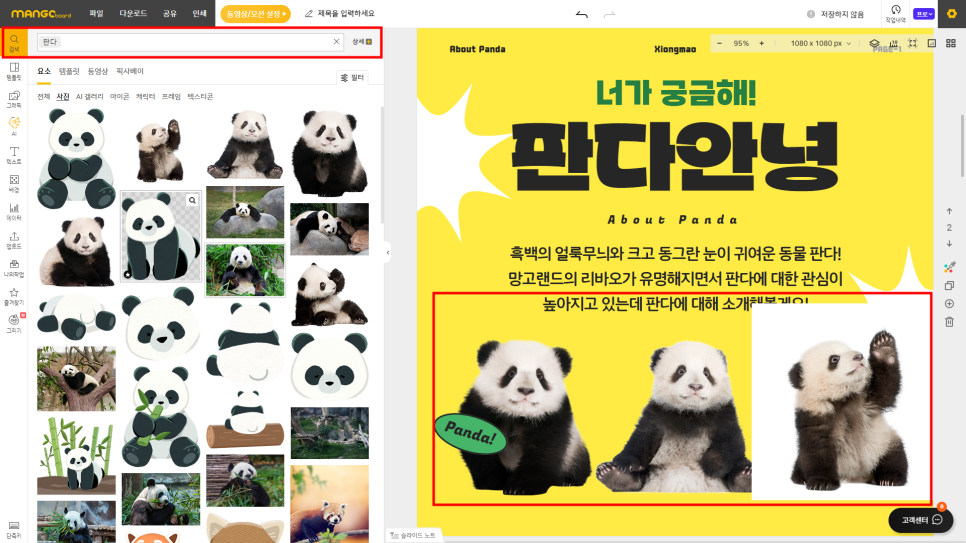
이런 사진 자료는 그래픽 탭에서 찾아보거나 AI 탭에서 인공지능으로 제작해서 쓰는 것도 가능합니다. 그리고 지금처럼 주제가 명확하다면 검색창에 찾고자 하는 내용을 입력하면 더욱 편하게 찾아 볼 수 있습니다.
저도 검색창에 '판다'라고 입력했더니 캐릭터부터 실사까지 정말 다양한 관련 이미지들이 나오는 걸 확인할 수 있었습니다. 그래서 비슷한 걸 2장 골라서 드래그&드롭으로 넣었는데 1장이 투명 배경이 아니더군요.
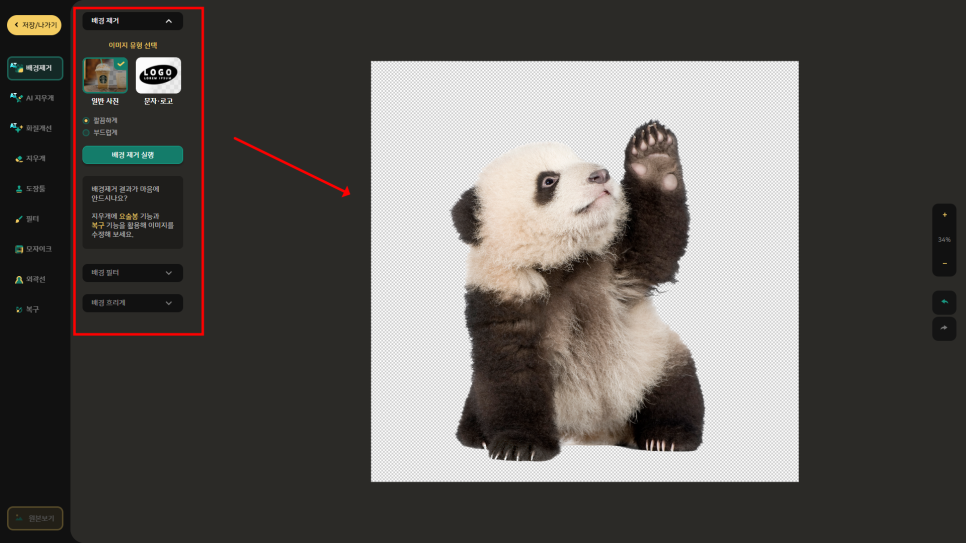
이럴 땐 해당 객체를 클릭하면 나오는 'AI 사진 편집' 기능 중 '배경제거'를 눌러 클릭 한 번으로 간편하게 누끼따기를 마칠 수 있습니다. 만약 일부 불필요한 부분이 남아있거나 필요한 부분이 지워졌다면 지우개, 복구 툴 등을 활용해서 수정하면 되겠습니다.
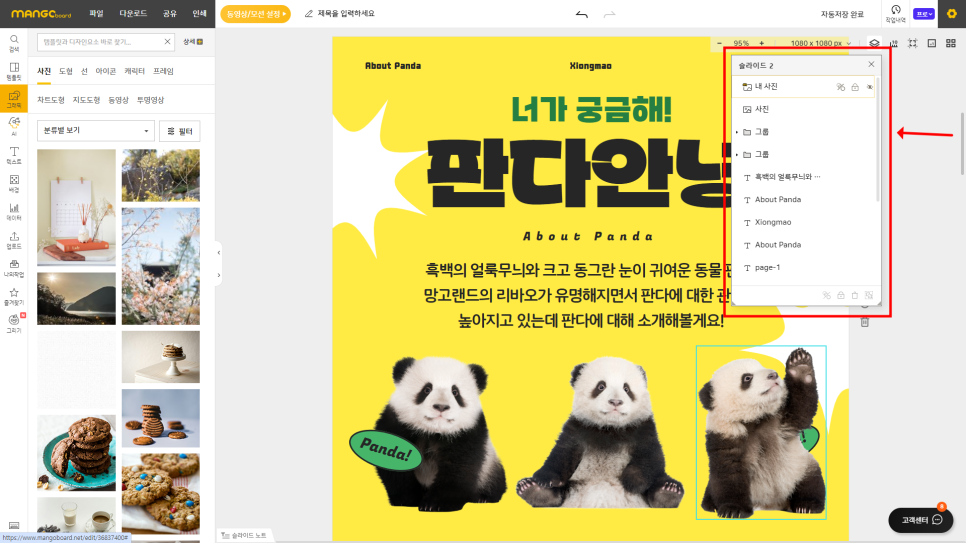
누끼따기를 하고 보니 'Panda!' 텍스트가 아래쪽으로 가려져 있길래 레이어에서 순서를 조절하여 위로 올라오게 해줬습니다. 이렇게 객체가 겹치는 경우 위아래 순서를 바꾸고 싶다면 우측 상단에 있는 '레이어'에서 위치를 조정하면 됩니다.
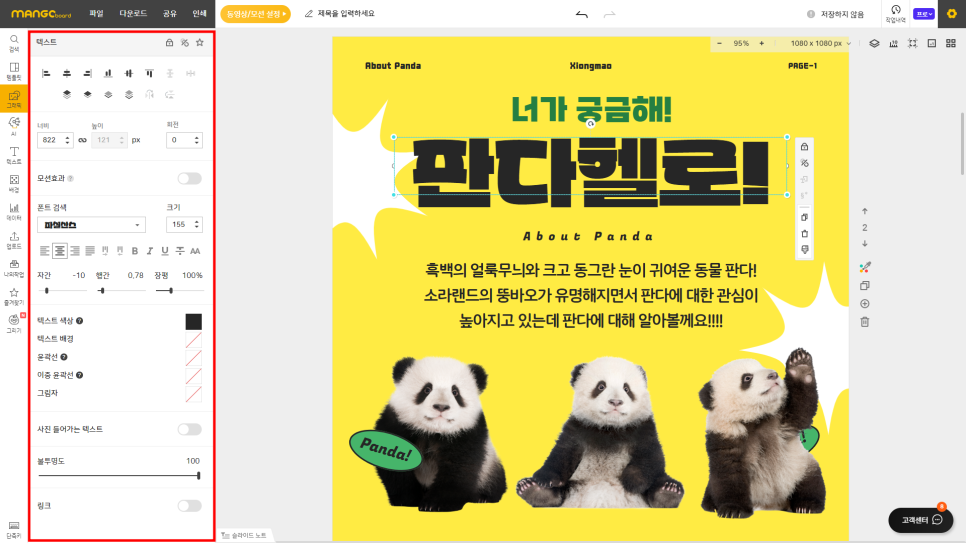
텍스트 내용도 살짝 수정을 했습니다. 1,000개가 넘는 무료/유료 폰트를 상업적 용도로 자유롭게 활용할 수 있는데다 윤곽선 / 이중 윤곽선 / 붙루명도 / 그림자 / 색상 등 꾸미기 기능도 지원해서 예쁘고 가독성 있게 내용을 작성할 수 있습니다.
카드뉴스 만들기에서 눈에 잘 띄고 가독성 높은 글씨체가 정말 중요한데 이를 위한 환경이 탄탄하게 갖춰져 있어요.
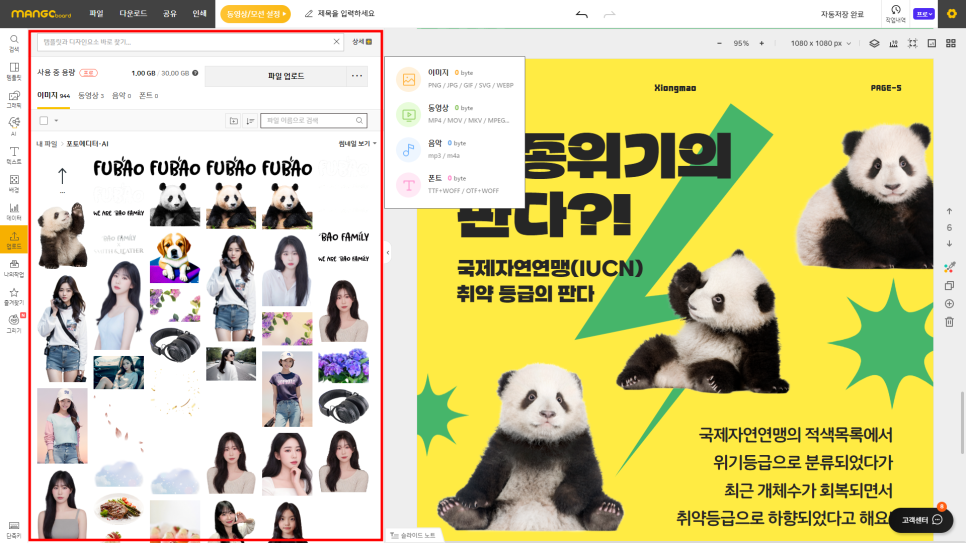
아무리 방대한 자료가 있다고 해도 내가 소개하고 싶은 상품이나 인물 등 망고보드 내에 없는 걸 가져다 써야할 때가 있는데요. 이럴 때 저장 후 다른 프로그램에서 2차 가공을 하는 게 아니라 내 PC에 있는 파일을 업로드 해서 쓰면 됩니다.
구독 플랜별로 제공되는 클라우드 용량이 다르긴 한데 필요할 때만 쓰고 지우는 식으로 관리한다면 무료 플랜으로도 불편함 없이 쓸 수 있습니다.
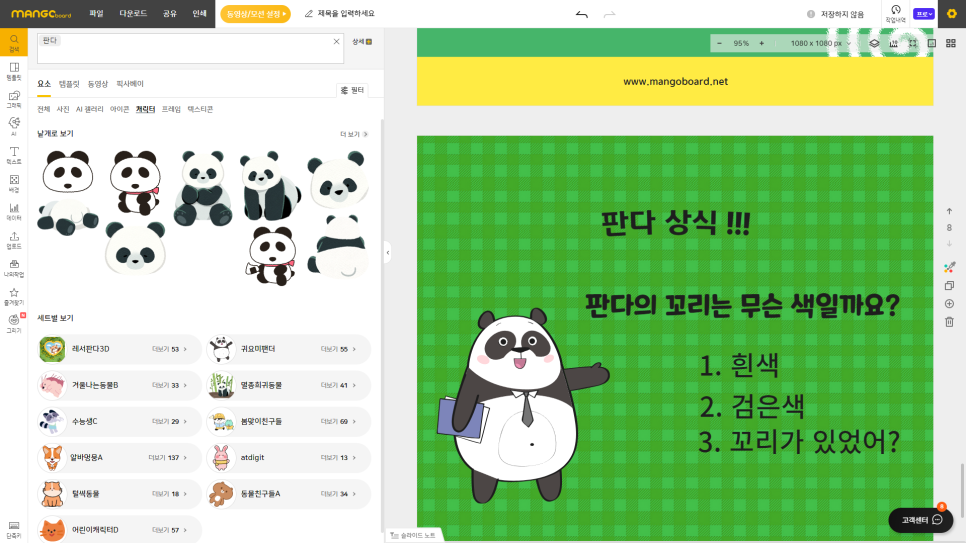
세트로 구성된 캐릭터 아이콘을 활용하여 제작하는 방법도 있습니다. 많게는 100장 이상의 캐릭터로 구성된 세트도 있어서 캐릭터 + 텍스트를 조합하여 만들어 볼 수도 있어요. 제가 자주 쓰는 방법 중 하나입니다.